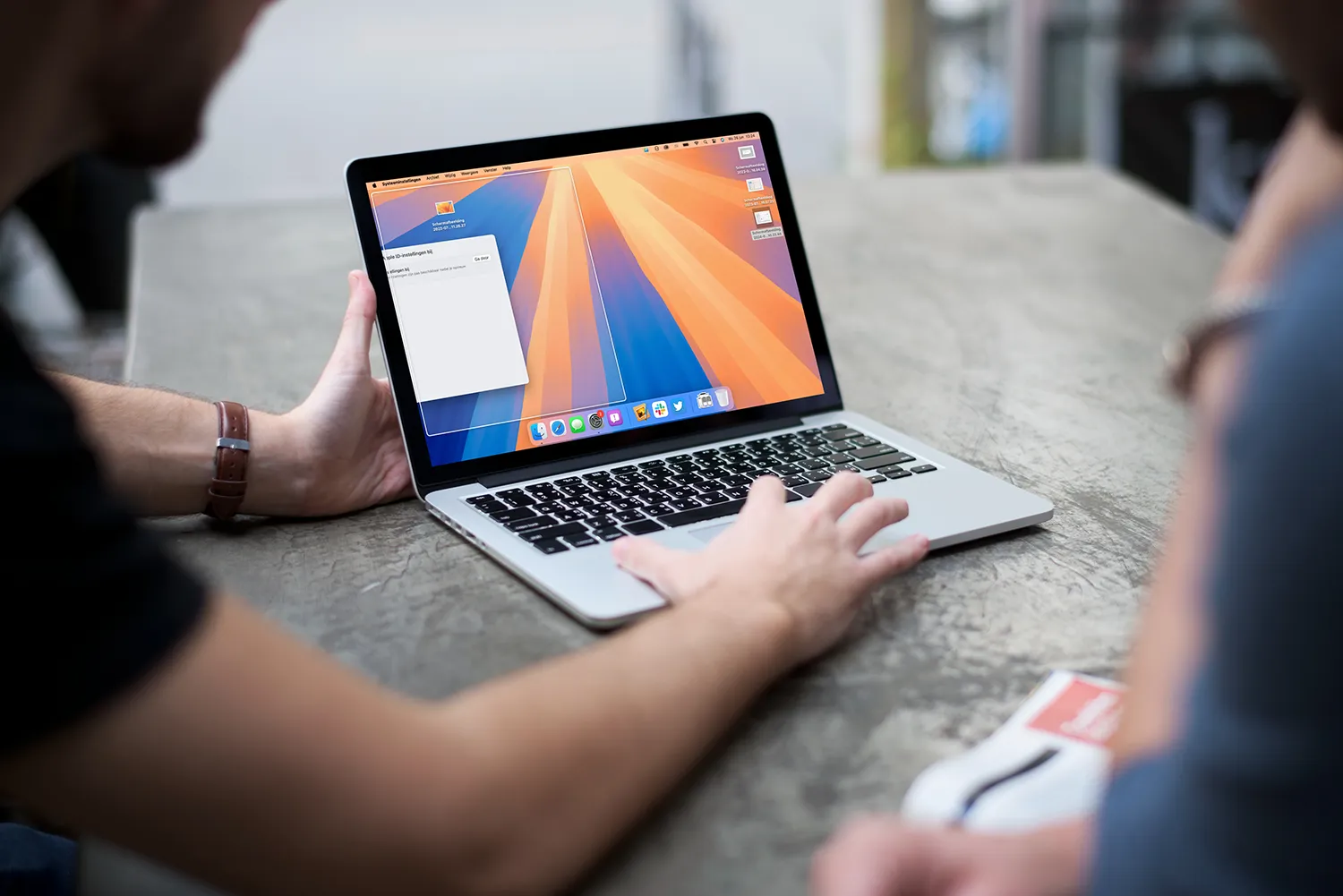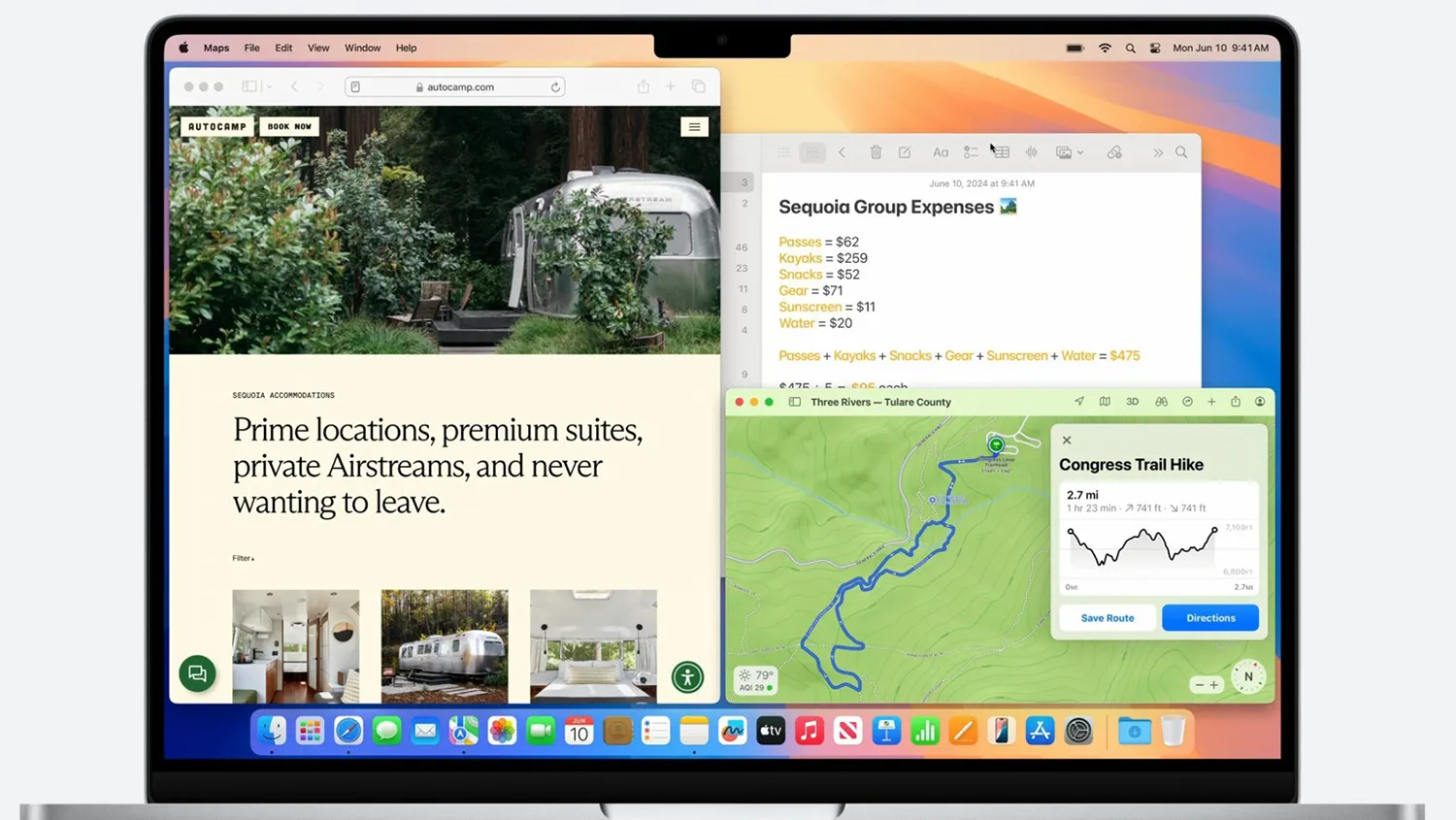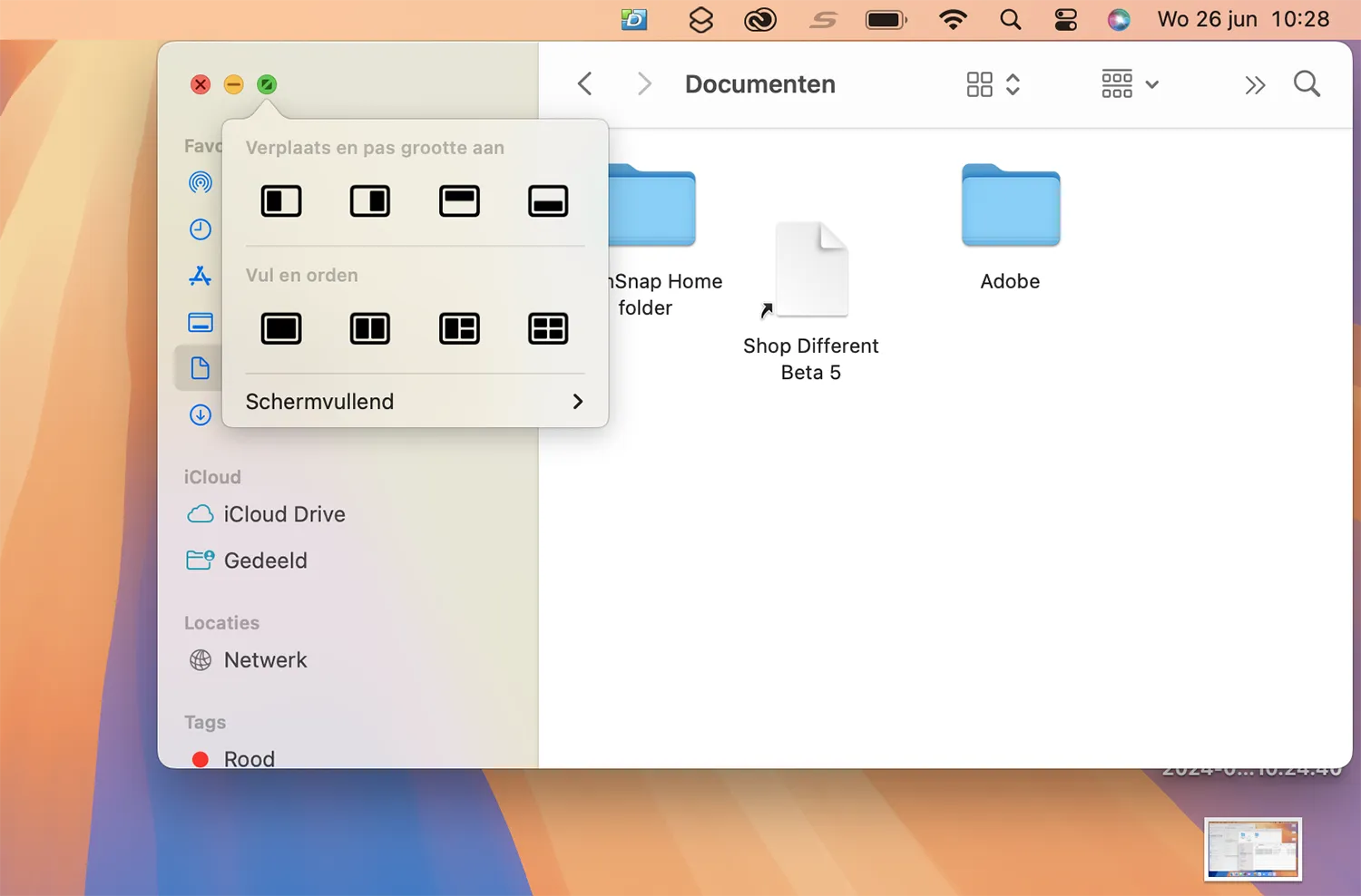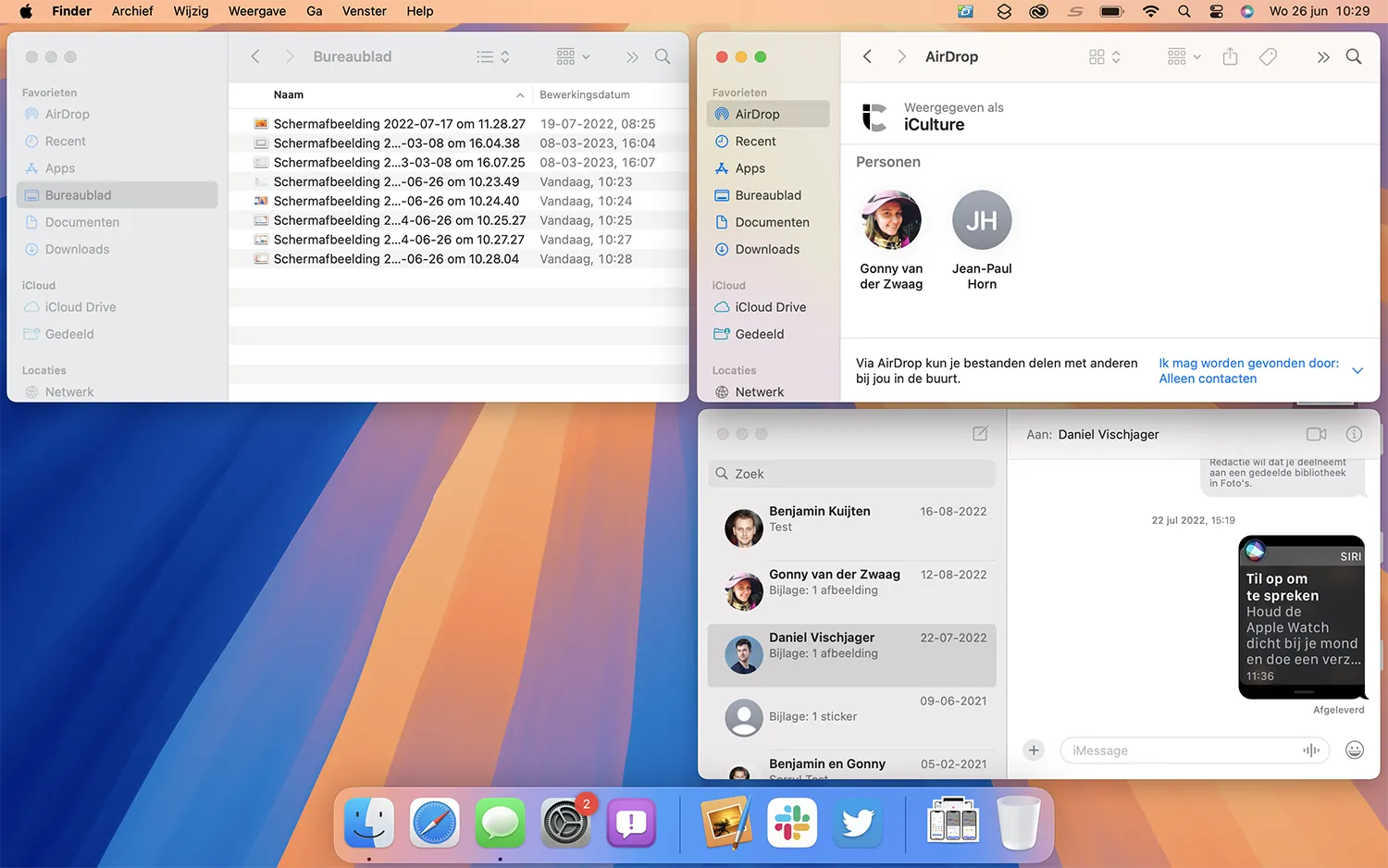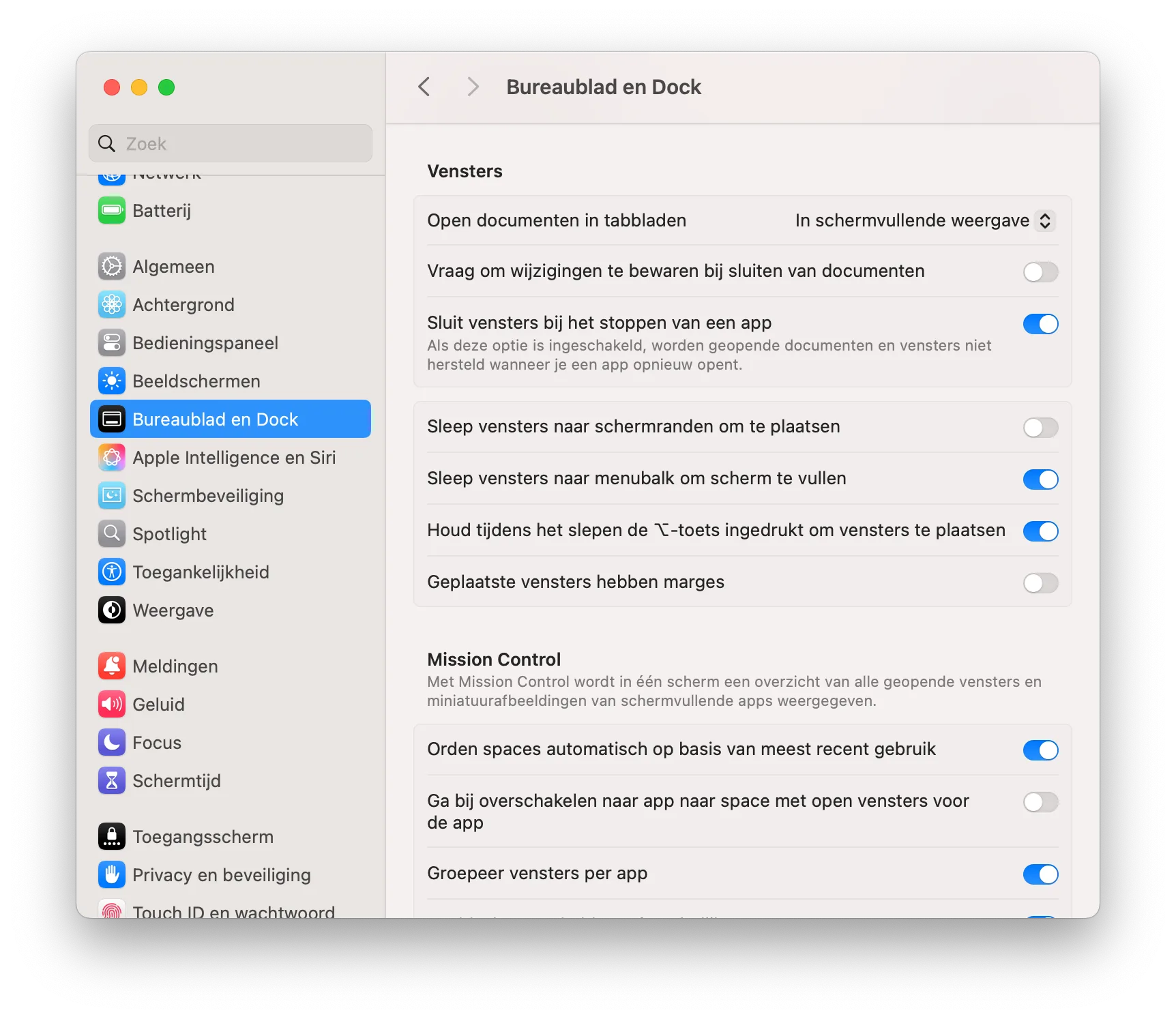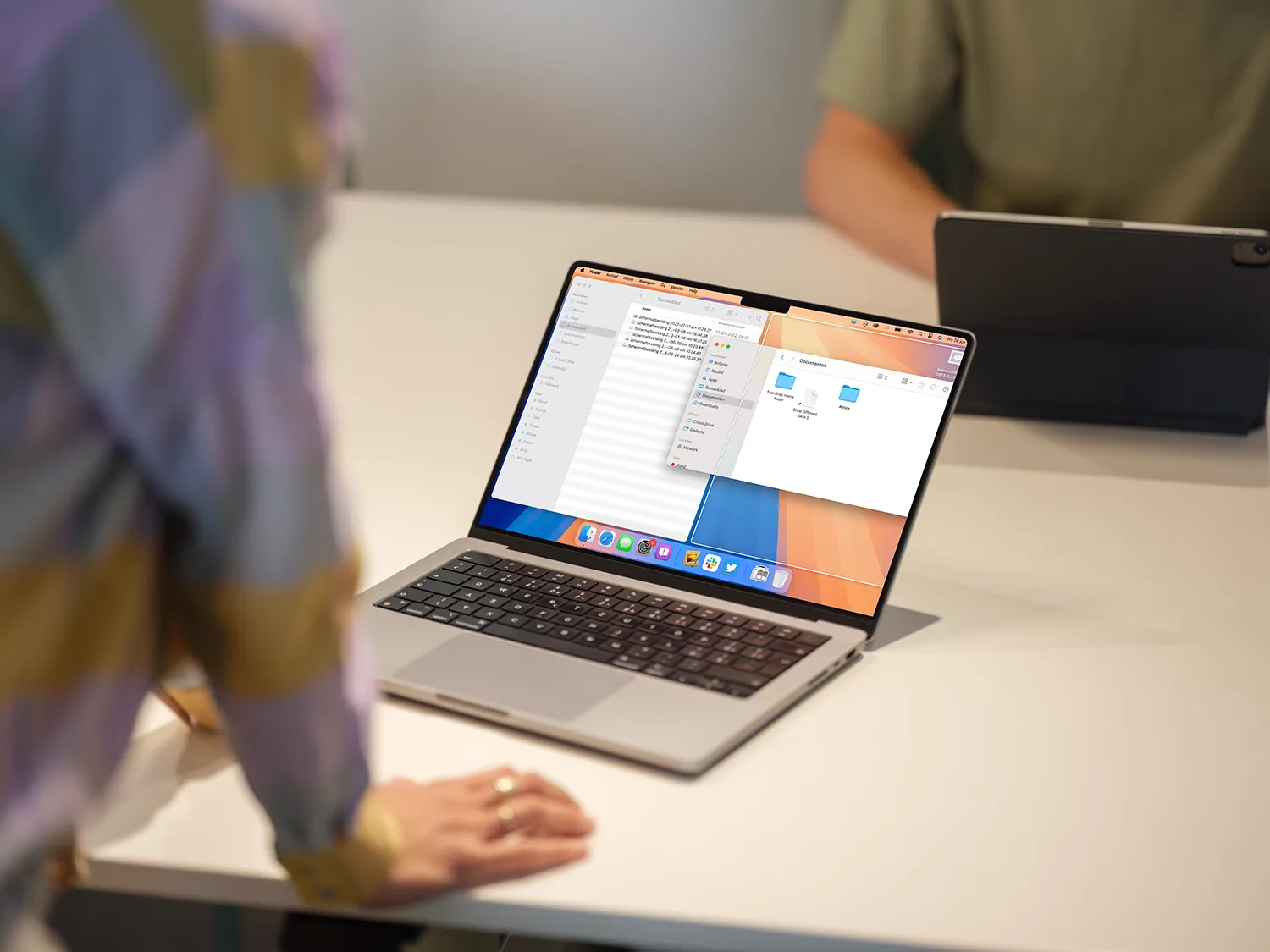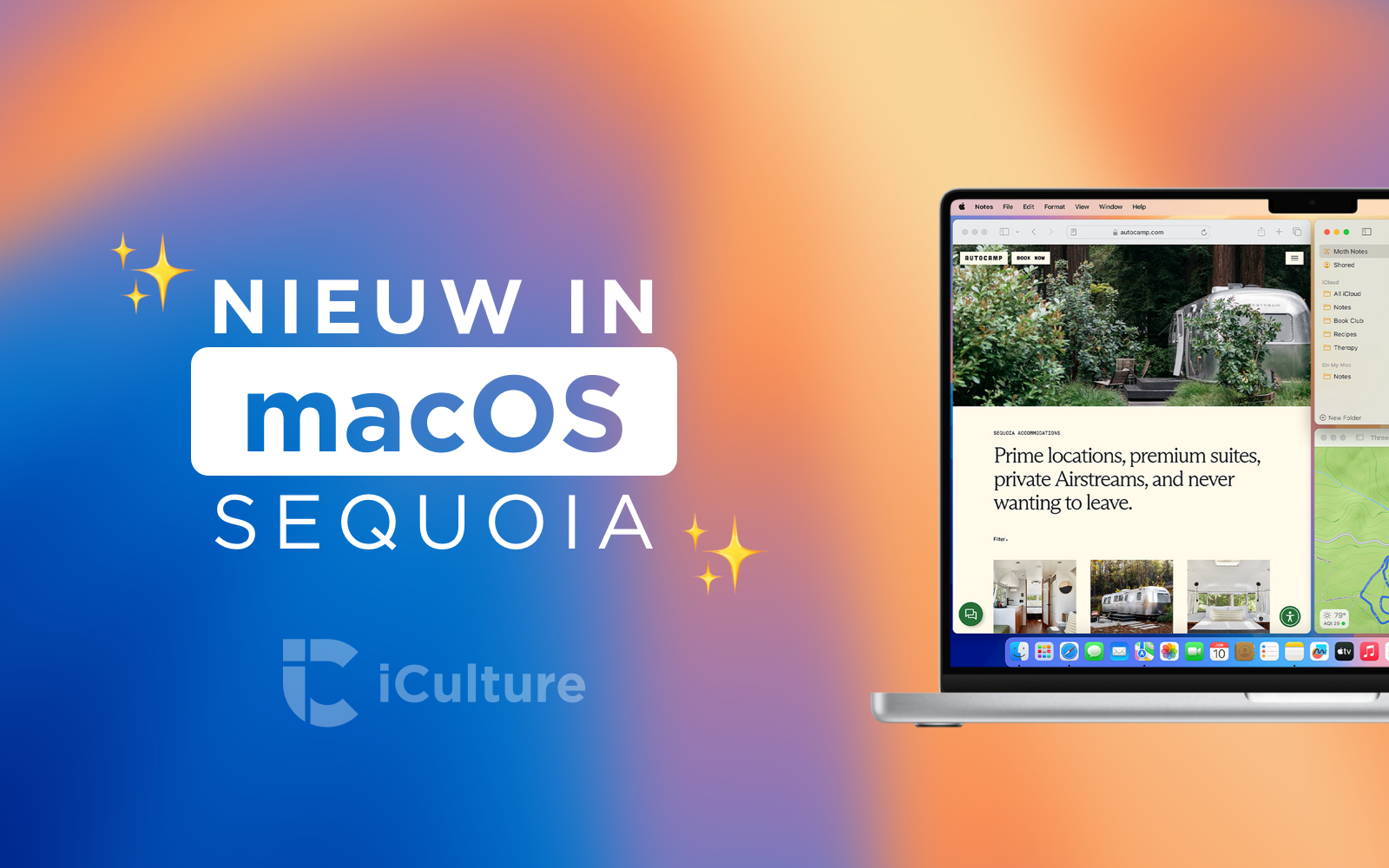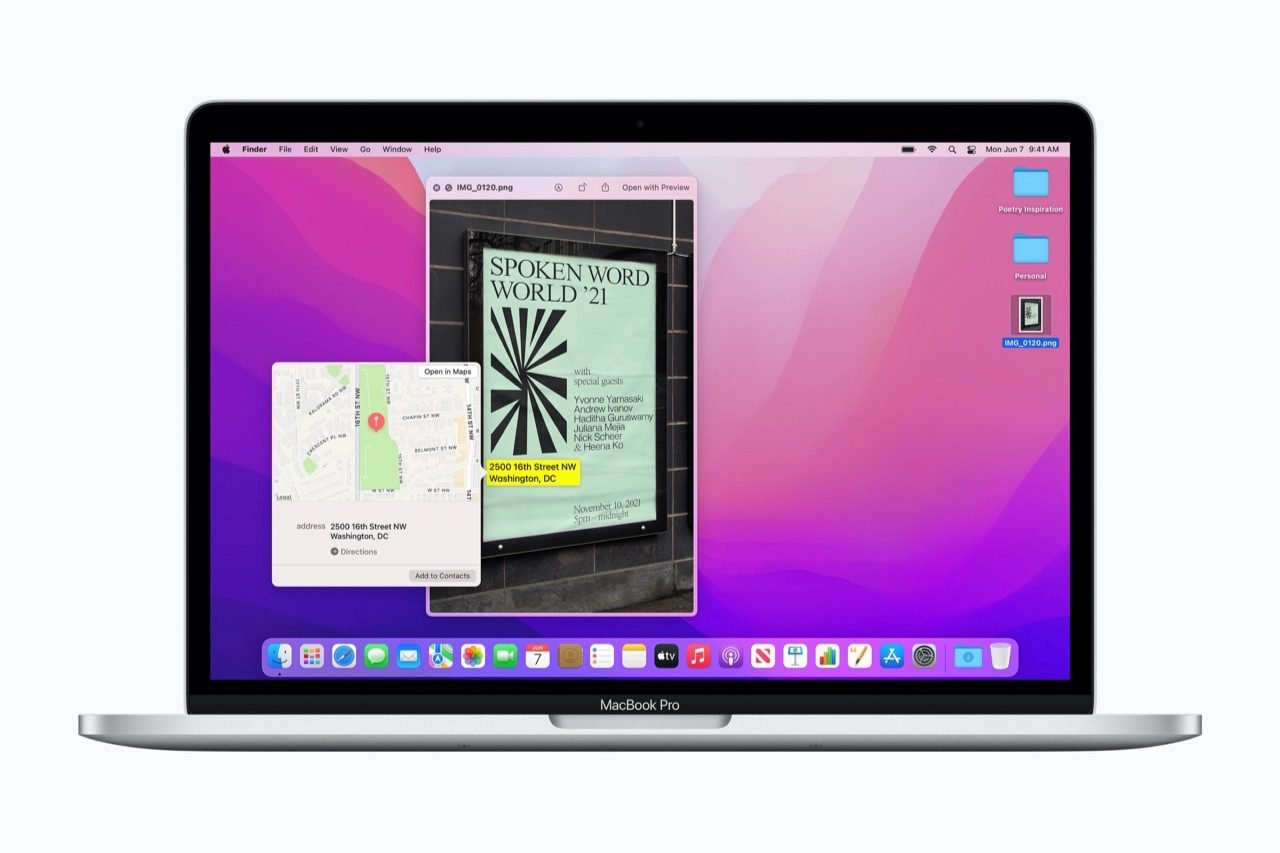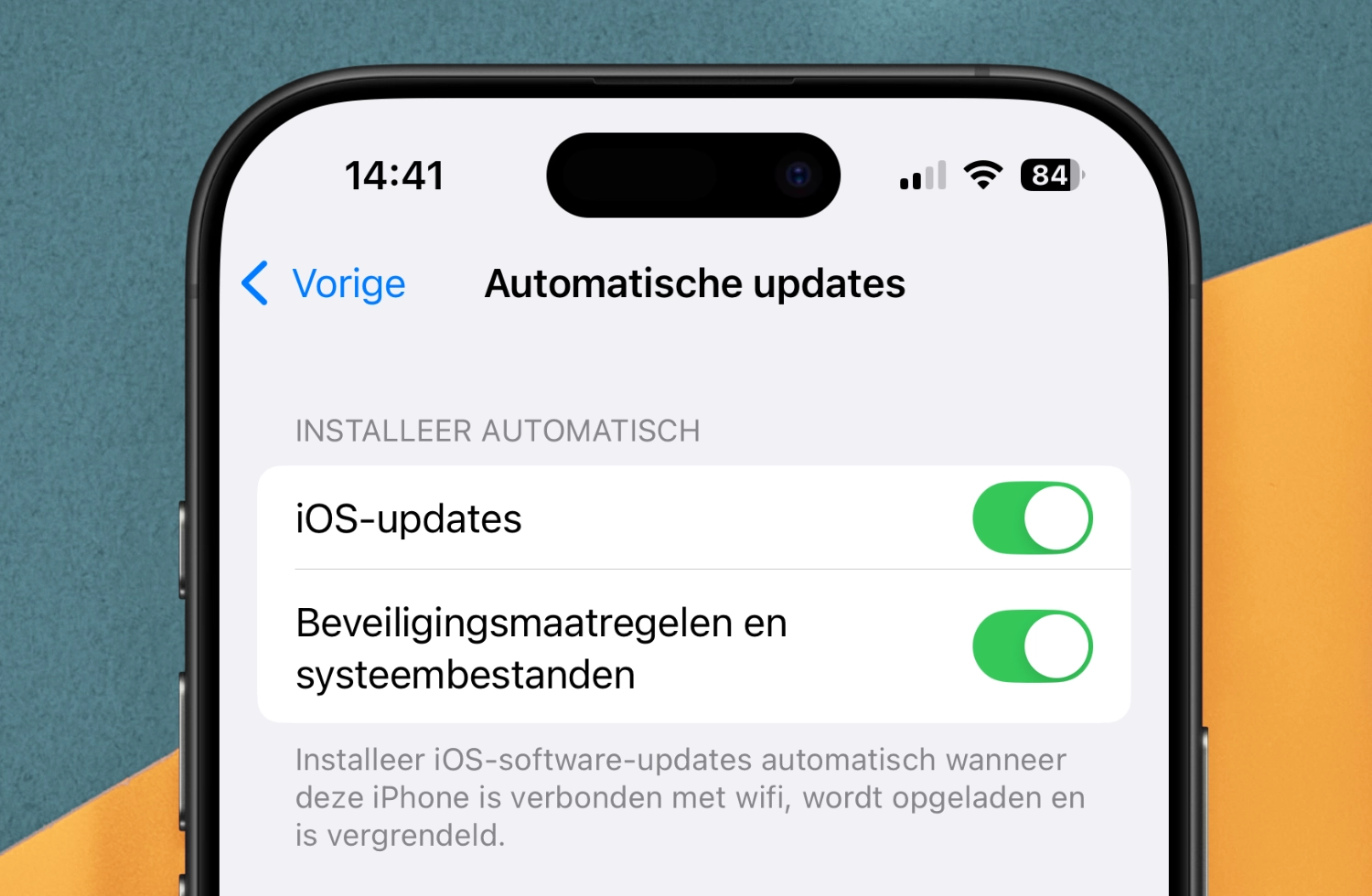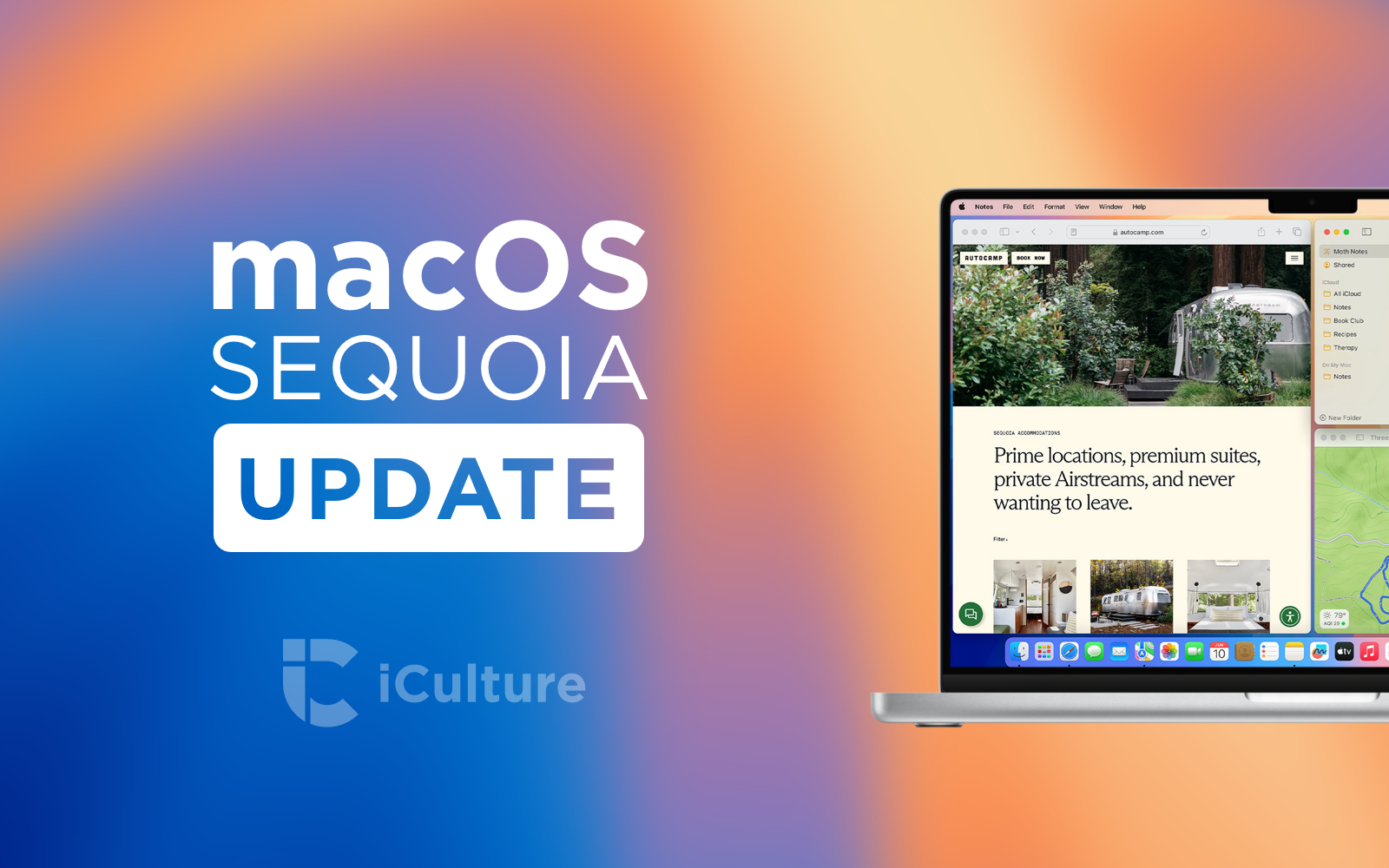Het beheren van de vensters van je actieve apps kan op de Mac op verschillende manieren. Je kunt ze handmatig vergroten en verkleinen en verslepen naar de juiste plek. Of je werkt alleen maar fullscreen, waarbij de verschillende vensters naast elkaar in verschillende bureaubladen staan. Vensterbeheer in macOS Sequoia is een erg handig nieuwe functie om meer orde te krijgen op je bureaublad, vooral voor mensen die een ultrawide extern scherm gebruiken. We leggen je alles uit over het indelen van vensters op de Mac.
Vensters indelen is nieuw in macOS Sequoia
Het indelen van de vensters werkt op alle Macs waarop je macOS Sequoia kunt installeren. Je kunt vensters op meerdere manieren indelen. Wanneer je een venster naar de rand van het scherm sleept, stelt macOS Sequoia automatisch een plek op het bureaublad voor waar je het venster kunt loslaten. Het formaat van het venster wordt daarmee automatisch aangepast. Ook kun je gemakkelijker meerdere vensters naast elkaar zetten of juist in de hoeken plaatsen, zodat apps beter in beeld blijven. Je kunt hier ook sneltoetsen voor gebruiken.
Hoe het rangschikken van vensters precies werkt, leggen we je haarfijn uit. Sinds Windows 7 hebben pc-gebruikers al de mogelijkheid om vensters in te delen, terwijl je als Mac-gebruiker was aangewezen op tools van derden zoals Rectangle of BetterSnapTool. Nu het aan macOS Sequoia is toegevoegd, heb je deze tools wellicht niet meer nodig.
Zo werkt vensterbeheer in macOS Sequoia
Als je een venster met de muis naar de rand van het scherm sleept, stelt macOS Sequoia een tegel voor door een wit kader weer te geven. Laat je de muisknop los, dan wordt het venster in het aangegeven kader gezet. Dit kan dus ook een stuk groter zijn dan het oorspronkelijke formaat. Zodra je het venster weer versleept, krijg je de oude hoogte en breedte weer terug.
Een andere mogelijkheid is om de Optie-toets ingedrukt te houden, terwijl je het venster versleept.
Bij het slepen van een venster moet je overigens wel oppassen dat je het venster niet per ongeluk naar een aangrenzend bureaublad sleept (als deze actief is). Dit kan bijvoorbeeld het geval zijn als je een extern Mac-scherm gebruikt en je MacBook geopend ernaast hebt staan.
Een ander punt is dat er standaard een vrij groot kader wordt gekozen, ook als je meerdere vensters actief hebt. Je kunt dit oplossen door een raamwerk te kiezen. Hiervoor laat je de muispijl even boven de groene knop zweven, waarna er een pop-up verschijnt met opties om de indeling zelf te kiezen:
Een logische manier om je vensters te herschikken is met vier tegels. De vensters worden dan automatisch in het raster geplaatst. Heb je minder dan vier vensters actief, dan zal één tegel leeg blijven, zoals op de afbeelding hieronder te zien is.
Instellingen voor macOS-vensters beheren
In de Systeeminstellingen-app op de Mac vind je de opties voor het indelen van vensters. Je vindt deze instellingen via Bureaublad en Dock onder het kopje Vensters. Je kunt bijvoorbeeld de functie activeren door de Optie-toets ingedrukt te houden. Dit staat standaard ingeschakeld, maar je kunt het ook uitschakelen. Ook wordt er standaard wat marge toegevoegd rondom de vensters, maar je kunt dit uitschakelen.
Vensters verspringen automatisch bij verslepen? Zo zet je het uit
Het kan gebeuren dat een venster bij het verslepen ongewenst automatisch in een vast blok verspringt. Daarbij wordt het formaat van het venster automatisch aangepast, terwijl je dit misschien helemaal niet wil. Als je liever zelf je vensters wil blijven indelen door te verslepen, kan je dit uitzetten. Je kan daarbij onderscheid maken tussen verslepen naar de randen links en rechts enerzijds en de rand aan de bovenkant anderzijds:
- Ga naar Systeeminstellingen > Bureaublad en Dock.
- Scroll naar het kopje Vensters.
- Zet de schakelaar uit bij Sleep vensters naar schermranden om te plaatsen en/of Sleep vensters naar menubalk om scherm te vullen.
Maakt vensterbeheer in macOS Sequoia tools van derden overbodig?
Mensen gebruiken al jarenlang vensterbeheertools van derden om de Aero Snap-tool van Windows 7 na te bootsen. Vensterbeheer in macOS was tot nu toe niet optimaal, waardoor je was aangewezen op tools zoals Magnet, Moom en Rectangle. In de vorige versies van macOS (Sonoma en eerder) kun je vensters links en rechts op het scherm vastklikken, maar het werkt niet zo intuïtief en het is vrij beperkt. Tools van derden hebben weer als nadeel dat je autorisaties moet geven en dat er geen volledige integratie op het niveau van het besturingssysteem mogelijk is.
We hebben de vensterfunctie van macOS Sequoia uitgebreid benut en we hebben gemerkt dat het goed werkt, al hebben we enkele instellingen wel uitgeschakeld (zoals de marges en het automatisch plaatsen bij verslepen naar de schermrand). Vooral bij een breed scherm kun je tijd besparen door de indeling van vensters automatisch te laten doen. Maar er zijn nog wel wat verbeterpunten.
Zo merkten we dat de vensters elkaar soms nog half overlappen. Dat komt omdat sommige apps zoals de Systeeminstellingen een bepaalde minimale grootte hebben en niet een kwart van het scherm kunnen innemen. Maar over het algemeen werkt het beter dan het drag-and-drop-systeem van de vorige versies.
Het beheren van vensters is een van onze favoriete nieuwe functies in macOS Sequoia. Sommige functies zoals iPhone Mirroring zijn voorlopig niet in Nederland en België beschikbaar.
Taalfout gezien of andere suggestie hoe we dit artikel kunnen verbeteren? Laat het ons weten!
macOS Sequoia
macOS Sequoia is de grote Mac-update van 2024. In macOS Sequoia vinden we veel functies die ook in iOS 18 zitten, zoals Apple Intelligence en diverse verbeteringen en nieuwe functies in standaardapps, maar ook een aantal Mac-specifieke functies. Zo kun je je iPhone bedienen vanaf je Mac (helaas niet in de EU), ontvang je je iPhone-meldingen op de Mac (ook niet in de EU), is er een nieuwe manier om vensters te beheren en zijn er nieuwe functies voor videobellen en presenteren. Lees ook ons artikel met de beste nieuwe functies van macOS Sequoia en onze review van macOS Sequoia voor het eindoordeel. macOS Sequoia is beschikbaar sinds 16 september 2024.
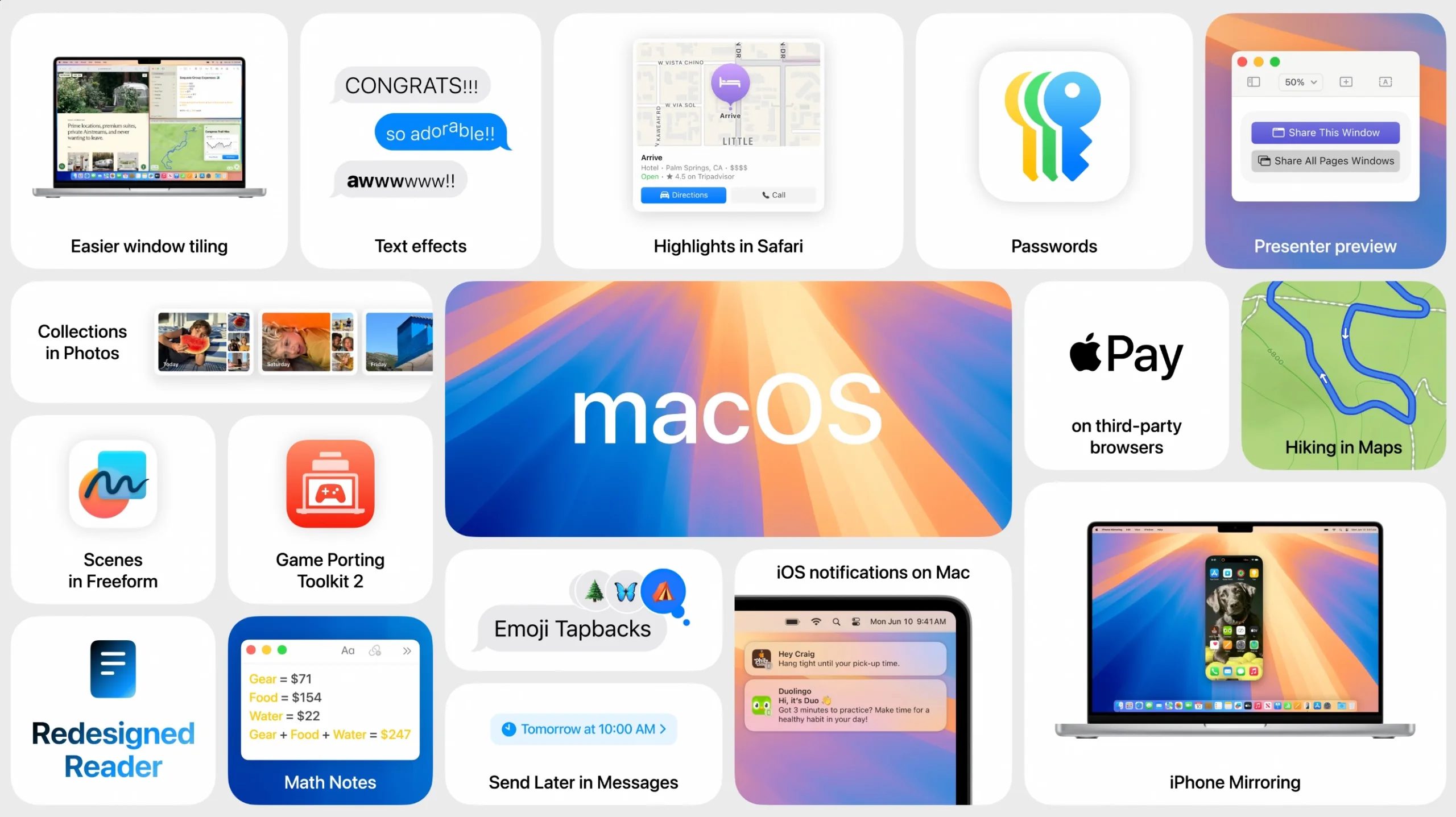
- Alles over macOS Sequoia
- De beste macOS Sequoia functies
- macOS Sequoia review
- Alles over iPhone Mirroring
- Mac-vensters rangschikken
- Achtergrond instellen tijdens het videobellen
- Alles over Apple Intelligence
- Apple's nieuwe Wachtwoorden-app
- macOS Sequoia-functies die niet op Intel Macs werken
- Geschikte Macs voor macOS Sequoia
- macOS Sequoia installeren doe je zo